题目内容
文档中插入图表的方法?
题目答案
步骤1:打开Word文档,将光标定位在文档中要插入图表的位置上,在功能区切换到“插入”选项卡,单击“插图”组中的“图表”按钮,如图1所示。
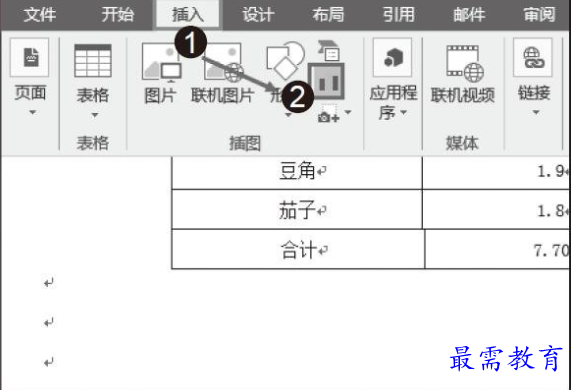
图1 单击“图表”按钮
步骤2:弹出“插入图表”对话框,选择合适的图表类型,如单击“柱形图”选项,在右侧的“柱形图”组中单击“三维簇状柱形图”图标,如图2所示。
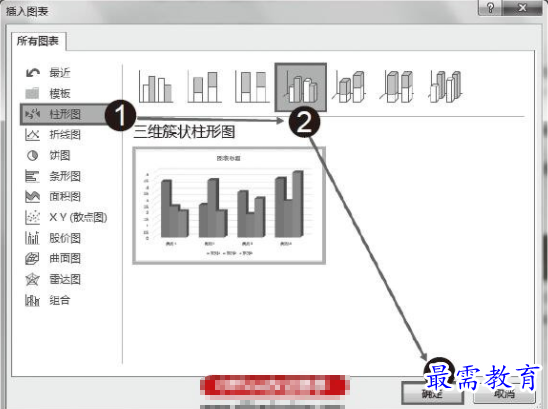
图2 选择图表类型
步骤3:可以看到,在文档中插入了一个默认的图表。此时系统自动打开Excel工作表,在Excel窗口中编辑图表的数据,如图3所示。如要调整数据区域,可以拖动区域的右下角。
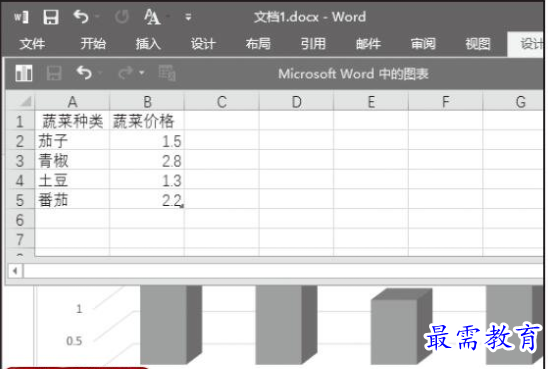
图3 在Excel窗口中编辑图表的数据
步骤4:完成Excel表格中数据编辑的过程中,可以看见Word窗口中同步显示的图表效果,其最终完成的各类蔬菜价格图如图4所示。

图4 生成的图表




点击加载更多评论>>